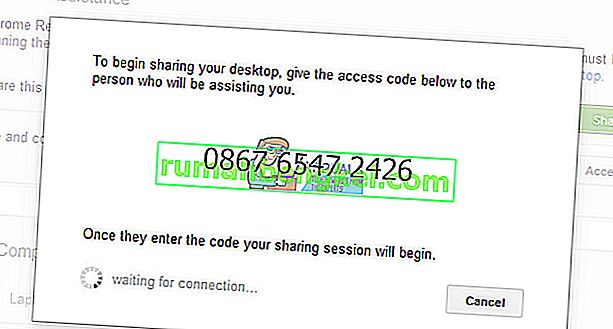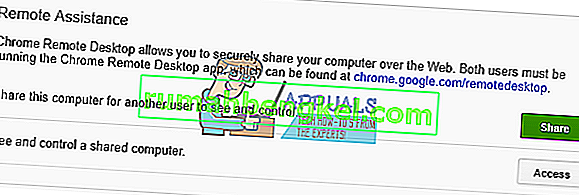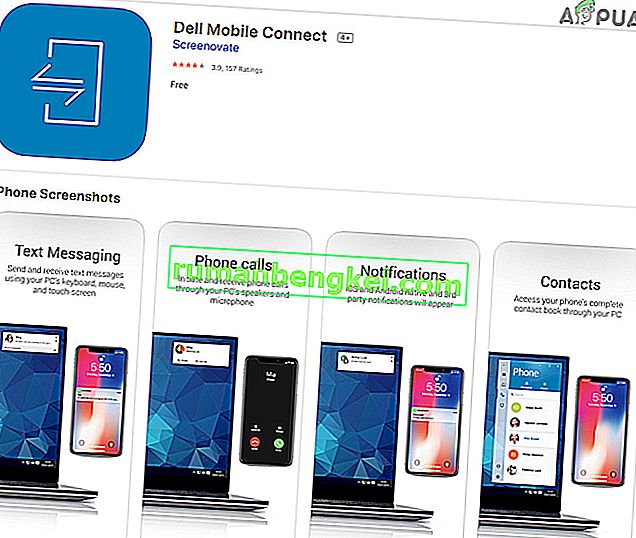iMessageは間違いなく、iOSの最も人気のある機能の1つです。最新のアップデートにより、さらに便利になりました。人々は、iPhoneやiPadなどのすべてのiOSデバイスでiMessageを使用しています。また、Macコンピュータもサポートしているため、このマルチプラットフォームのコミュニケーションツールが便利です。しかし、自宅、特に職場にWindows PC を持っているユーザーはどうでしょうか。どのように我々はできる取得IMessageがを私たちにPC?

まあ、それは世界で最も簡単な仕事ではないかもしれませんが、心配しないでください、それが私たちがここにいる理由です。この記事では、Windows PCでiMessageを使用する方法について説明します。
ブラウザベースのiMessage?
多くのメッセージングアプリは、オンラインのブラウザベースのサービスを通じて使用できます。したがって、どこにいても簡単にチェックインできます。ただし、iMessageでは、ストーリーが少し異なります。アップルのコミュニケーションツールによる専用オンラインサービスはありません。このコンセプトの背後にある主なアイデアは、AppleがすべてのサービスをiDevicesとMacコンピュータ専用にしたいと考えていることです。Appleのアプローチでは、何百万人ものユーザーがWindows PCからiMessageにアクセスできなくなります。
しかし、あなたに良いニュースがなければ、そのトピックについて書こうとはしませんでした。それでは、要点を述べましょう。
PCでiMessageを取得するには、いくつかの方法があります。そして、あなたもそれらから利益を得ることができると確信しています。さらに、これらの方法はLinuxおよびUNIXでも機能します。ことは、何の問題どのような種類のオペレーティングソフトウェアは、使用を、これらのトリックは、あなたが送信し、iMessagesを受信することができません。
記事の残りの部分では、iPad、iPhone、iPod touch、Mac、さらにはWindows PC全体で、最も重要な人々と連絡を取り合うために従う必要がある簡単な手順を説明します。やってみましょう。
iMessageの仕組み
Appleは2012年にiMessageをリリースしました。これはMountain Lion(Mac OS 10.0)のストックアプリでした。以降その時から、このAppleのメッセージアプリでは、することができます選ぶまでの会話、あなたのMac上で左オフあなたのiPad、iPhoneおよびiPad touch上を。iMessageの最も優れている点は、完全に無料であり、iDevicesとMacでアクティブなiMessageアカウントを持っている人なら誰でも動作することです。
MacでiMessageを入手する方法
MacコンピューターでiMessageを有効にしていない場合は、次の手順に従ってください。
- まず、コンピューターにアプリがインストールされていることを確認します。
- Spotlight 検索で「メッセージ」を探します。アプリケーションフォルダからも実行できます。(「メッセージ」はiMessageのデスクトップバージョンです)
- 場合は、あなたがしているかどうかを確認、お使いのMac上でIMessageがを持っていないOSマウンテンライオンで実行する(Mac OS 10.8)、または高いです。
- お使いのMac OSが上記のバージョンよりも古い場合は、コンピューターで許可されている最新のOS Xをダウンロードしてください。
- Mac OSを更新したら、もう一度確認してください。メッセージがインストールされています。そうでない場合は、Mac App Storeにアクセスして、そこからアプリをダウンロードしてください。
- コンピューターにメッセージを作成したら、アプリを開いてApple IDとパスワードでサインインします。このアプリはAppleアカウントでのみ動作するので、アカウントがない場合はを作成してからメッセージを使用してください。今すぐAppleアカウントを作成する場合は、次のリンクApple IDをクリックしてください。
メッセージにサインインすると、アプリはApple IDで使用された以前の会話を自動的に同期してダウンロードします。だから、あなたが中断したとき、あなたは右に拾うことができます。iMessageの良い点は、同じApple IDに関連付けられているすべてのiDeviceとMac間で新しい会話も同期することです。
Macでメッセージを設定すると、テキストメッセージ、写真、ビデオ、ボイスメッセージをインターネット経由で無料で送信するために使用できます。
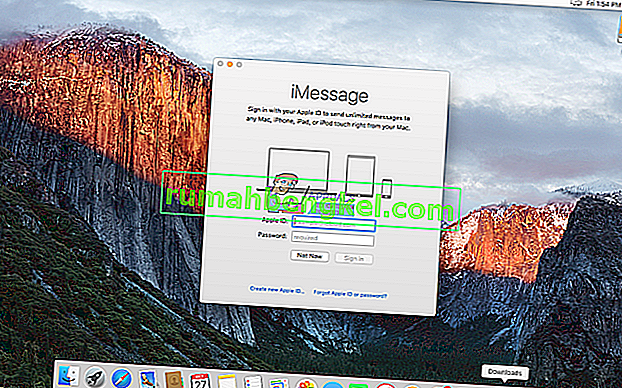
複数のApple IDがある場合はどうなりますか?
あなたはことはできませんし、あなたのiDevicesとMacを使用してログに複数のApple アカウントで一度。ただし、メッセージとiMessageでは異なるApple IDを使用できますが、同時に使用することはできません。そのため、異なるApple IDでログインするたびに、Apple IDとパスワードを手動で切り替える必要があります。
PCでiMessageを入手する方法
PCでiMessageを取得する1つの方法は、Chromeの便利なリモートデスクトップ機能を利用することです。ここでは、Chromeリモートデスクトップをダウンロードできます。
物事を機能させるには、まずMacで物事をセットアップする必要があります。Chromeリモートデスクトップでは、WindowsコンピューターをMacにリモートで接続することで、iMessagesにアクセスできます。主な欠点は、Macの電源が入っている場合にのみiMessageにアクセスできることです。そしてもちろん、あなたはあなたのApple IDが必要です。
Chromeリモートデスクトップを使用すると、個人情報を失うリスクなしに安全な接続が提供されます。この方法を使用すると、Chromeブラウザがインストールされている世界中のすべてのWindows PCからiMessageに安全にアクセスできます。
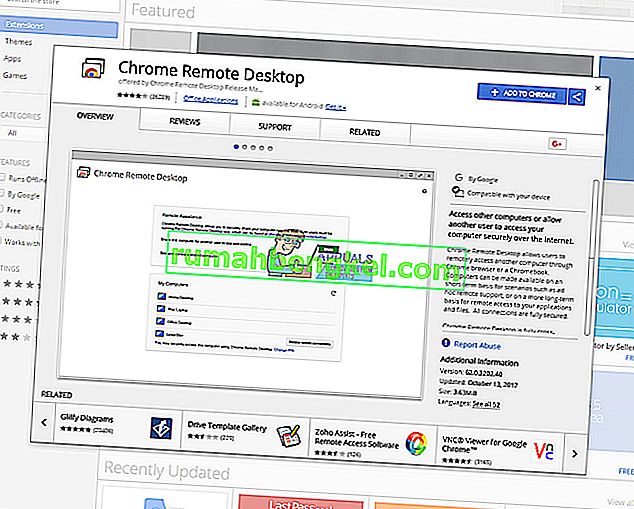
Chromeリモートデスクトップを使用してiMessageにアクセスする
Chromeリモートデスクトップを使用してiMessageにアクセスする手順は次のとおりです。
- ダウンロードとインストールChromeをリモートデスクトップ上の両方、あなたのWindows PCとMacの。
- Macコンピューターで、リモートデスクトップ拡張機能に移動し、アクセスコードを書き留めます。
- を作成するには、このコードが必要になります
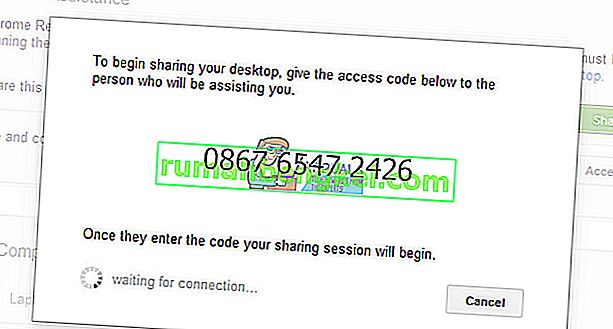
- を作成するには、このコードが必要になります
- WindowsでChrome リモートデスクトップを開きます
- Macから書き留めたコードを入力して、アクセスを提供します。
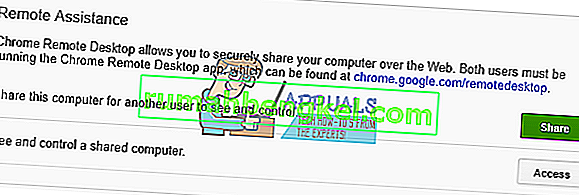
- 接続を確立すると、Mac デスクトップを示す画面が表示されます。Macデスクトップがない場合は、仮想マシンでmacOSを実行することを選択できます。
- Macで通常行うように、リモート接続を介してiMessageを使用します。
この方法では、Macの電源をオンにする必要があることに注意してください。それ以外の場合、このトリックはありません仕事します。
Dell Mobile Connectを使用する
Dell Mobile Connectは、スマートフォンとPC間のワイヤレス統合のためのアプリケーションです。このアプリケーションはDellマシン用に設計されていますが、他のブランドでも動作します。PC、Android、iOSオペレーティングシステムに存在しています。これは他の代替と比較して完全な機能を提供しないかもしれませんが、基本的な機能はうまく機能することが知られています。
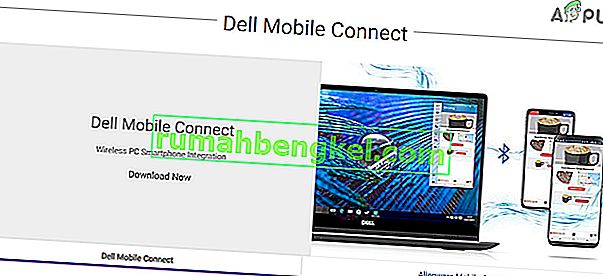
- Dell Mobile Clientをダウンロードしてインストールします。
- iPhoneで、Dellモバイルクライアントをダウンロードしてインストールします。
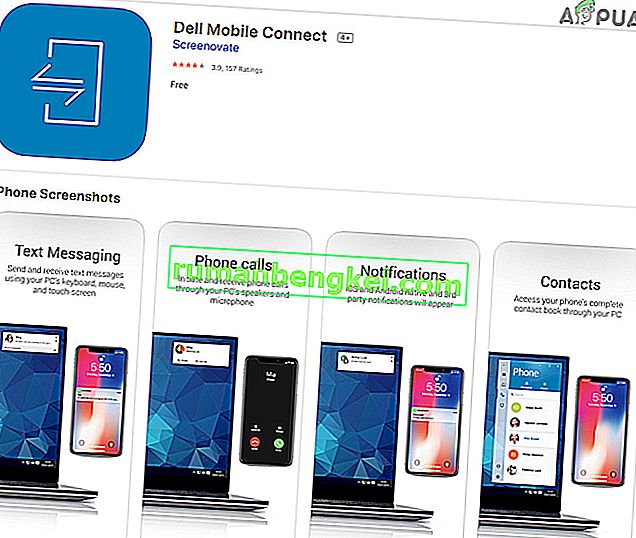
- 次に、Dell Mobile Connect PCクライアントとiPhoneモバイルクライアントをペアリングします。
- ばんざーい!PC上のすべての通話、メッセージ、連絡先、iMessage。ただし、欠点が1つあります。グループメッセージはサポートされていません。
脱獄によるiMessageへのアクセス
ブラウザでiMessageにアクセスするもう1つの方法は、iPhoneを脱獄することです。「脱獄」という用語に慣れていない場合は、次のようになります。
脱獄の意味は何ですか?
ジェイルブレイキングは、実際のiOS バージョンを、標準のバージョンよりも柔軟性のある新しい編集済みオペレーティングシステムに置き換えるプロセスです。iDeviceのルックアンドフィールを変更できます。ジェイルブレイクされたデバイスがあるということは、Appleの公式App Storeで入手できない多くのカスタムアドオン、微調整、およびアプリにアクセスできることを意味します。脱獄のプロセスで、iOSはAndroidに特徴的な多くのカスタマイズ機能を取得します。
これらの多くの便利な調整の1つは、インターネットを介してどこからでもiMessageにアクセスする機能です。後で、iPhoneを出荷時の設定に復元することもできます。
警告
任意のさらなるステップを取る前に、あなたは私たちがいることを知るべきであるDO NOTあなたのiDevicesをジェイルブレーキングをお勧めします。あなたのiPhone、iPad、iPod touchについて話しても、脱獄は、保証と追加購入したAppleCare +を自動的に無効にするプロセスです。その上、手順の実行中にiDevice を「ブリック」するリスクがあり、セキュリティ違反や仕掛けられたマルウェア、および多くのバグのリスクが高くなります。つまり、ジェイルブレイキングiDevicesは、iPad、iPhone、iPodの作業やトラブルシューティングに非常に慣れているユーザー向けです。
それでも、あなたのiDeviceを脱獄したいですか?
勇気があり、十分に快適であると感じている場合は、iDeviceの欠点をすべて知ったままiDeviceを脱獄するために、このセクションはあなたにぴったりです。
リスクを除いて、あなたのiDeviceをジェイルブレイクすることはまた多くのプラスをもたらします。「脱獄した」iDeviceの代替App StoreであるCydiaにアクセスできます。 Cydiaは、AppleのApp Storeで見つけることができる通常のアプリではありません。 TaiGやPanguなどの「脱獄」ツールを使用するだけで、iPhoneで取得できます。
ジェイルブレイキングを使用すると、iDeviceをニーズや好みに合わせてカスタマイズできます。Appleが現在禁止しているアプリも提供しています。これには、ロック画面のカスタマイズ、デフォルトアプリの変更、コントロールセンターのカスタマイズ、追加の3D TouchおよびTouch ID機能、ショートカットの作成、UI調整などの調整が含まれます。しかし、最も重要なのは、牢破りはあなたに与えられるアクセスにIMessageがを越えて、すべてのタイプのデバイスを含む、Windowsのパソコン。

あなたのiDeviceを脱獄する方法?
脱獄手順を開始する前に、必ずiDeviceの完全バックアップを実行してください。最高レベルのセキュリティのために、2つの場所(クラウド上とローカル)でそれを行うことができます。
バックアップが完了したら、iTunesを使用してiDeviceを復元するのが最善の方法です。クリーンなiPhoneまたはiPadを使用すると、脱獄プロセスでより良い結果が得られます。
次のステップは、PCまたはMacに脱獄ソフトウェアをダウンロードすることです。ソフトウェアを実行し、指示に従って手順を進めます。ジェイルブレイクされたOSをiDeviceにインストールしたら、Cydiaというアプリを探します。見つからない場合は、インターネットからダウンロードしてください。Cydiaは、多くのトリックや調整を行うことができる脱獄アプリストアです。
次に、リモートメッセージというアプリを購入する必要があります。このアプリを使用すると、PCを含むあらゆる種類のデバイスやコンピュータからiMessageにアクセスできます。認証資格情報を入力し、任意のブラウザーでiPhoneのIPアドレスを使用し、その後に333を使用するだけです。その後、iMessagesに完全にアクセスするには、ログインする必要があります。
AndroidデバイスでiMessageにアクセスする
私たちは、AppleがいつかAndroidユーザー向けのiMessageアプリをリリースすることを期待していますが、おそらくすぐには実現しないでしょう。ただし、AndroidデバイスでiMessageにアクセスする場合は、いくつかのオプションを利用できます。IMessageがAndroidや他の人のようなAndroidアプリがいくつかあります許可使用iMessages上のAndroidが。これらのアプリを使用すると、AndroidデバイスからiPhone、iPad、iPod、Macに直接メッセージを送信できます。それは完全にデバイスを越えたチャット体験です。

最後の言葉
持つシームレスのIMessageがチャット経験間のすべてのプラットフォームは、我々はすべて1日起こるしたいとの事です。Appleがユーザーのフィードバックを聞き、理想的なメッセージングサービスの作成に向けていくつかの変更を加えることを期待しています。ただし、その日までは、この記事で説明したような回避策を使用する必要があります。
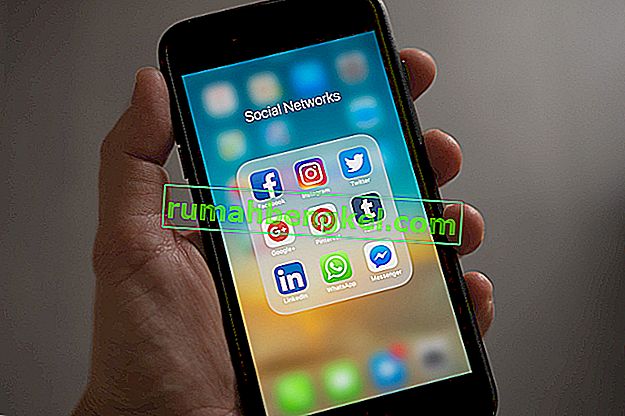
それに加えて、アップル以外のメッセージングサービスの何百万があります提供し、クロス - プラットフォームのiOS、アンドロイド、OS X、Windows、Linux、Chrome OSのサポートを含むが。Viber、Skype、Whatsapp、Facebook Messenger、Telegram、Kikは、最も人気のあるiMessageの代替品です。そして、私はあなたがそれらのいくつかをすでに使用していると確信しています。
PCでiMessageを使用するためのこれらの方法を試して、マルチプラットフォームのiMessageアクセスを実現するためのその他のトリックに精通している場合はお知らせください。それ以外は、iMessageがお気に入りのチャットアプリなのか、それとも他のもっと便利な代替品を使用するのかを自由に共有してください。